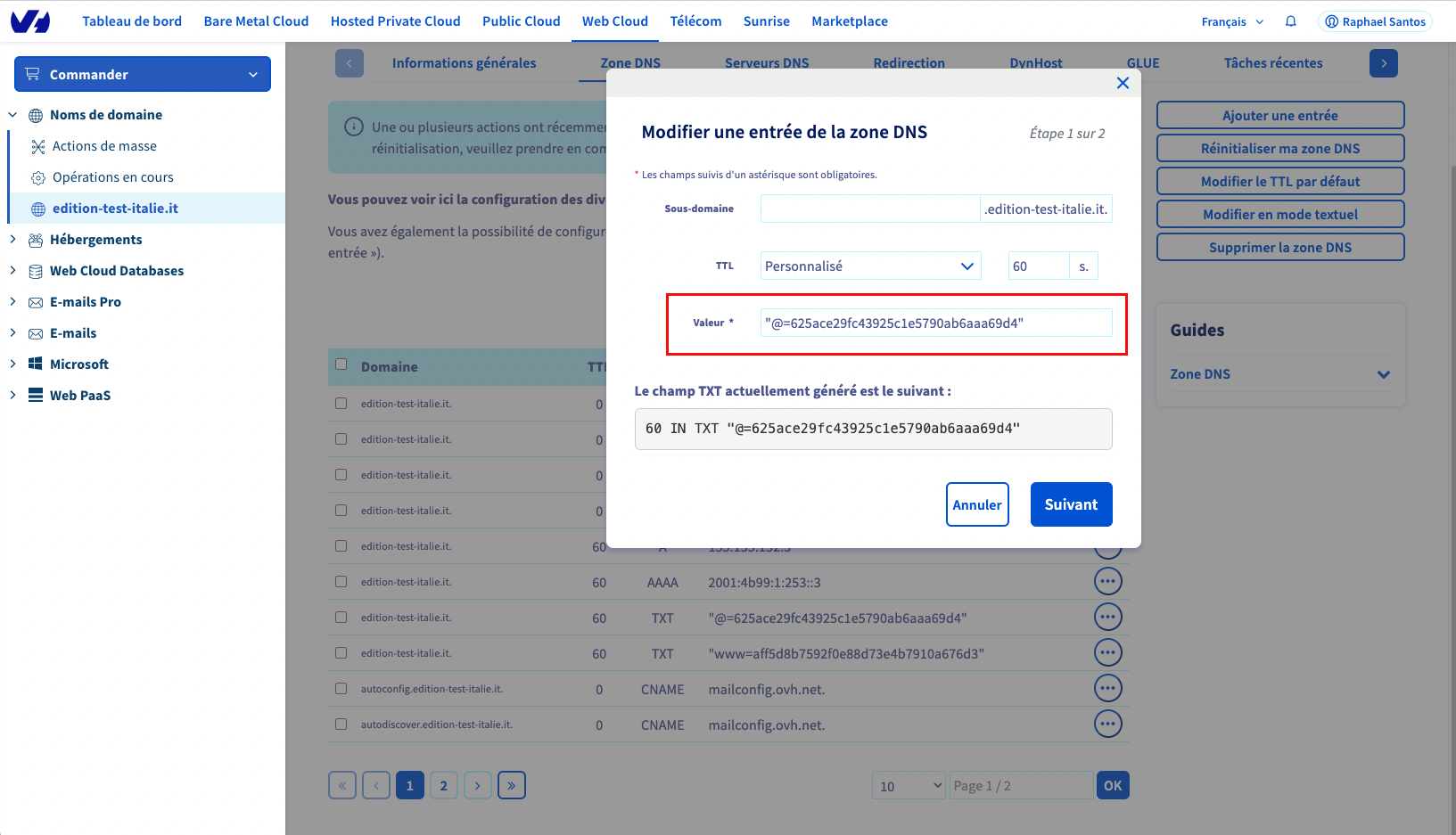- Centro de ayuda
- Instalación
- Configurar un nombre de dominio
- Conecte un nombre de dominio a PrestaShop Hosted
Conecte un nombre de dominio a PrestaShop Hosted
Julie
-Actualizado el viernes, 24 de noviembre de 2023
En este artículo, aprenderá a conectar el nombre de dominio que ha adquirido a su tienda PrestaShop Hosted.
¡El objetivo es sustituir el formato por defecto maboutique.mypresta.shop por un nombre de dominio personalizado del tipo maboutique.fr!
|
💡 Un nombre de dominio personalizado refuerza su imagen de marca y da a conocer su tienda. Esto aumenta su visibilidad en los motores de búsqueda y tranquiliza a sus visitantes. |
Requisitos previos
- Ya ha comprado un nombre de dominio a un proveedor. Por ejemplo: Gandi, GoDaddy, IONOS, OVH, u otros.
- Está conectado a su cuenta en la página web de su proveedor.
- También está conectado a su back office PrestaShop Hosted.
Qué esperar
Conectar su nombre de dominio a su tienda PrestaShop Hosted implica 3 :
- En primer lugar, deberá introducir su nuevo nombre de dominio en su back office PrestaShop Hosted.
- PrestaShop le mostrará 3 , que deberá copiar y pegar en la página web de su proveedor para establecer la conexión.
- Una vez de vuelta en el back office de PrestaShop Hosted, puede finalizar la conexión de su nuevo nombre de dominio haciendo clic en 1 .
¿Está preparado? Siga la guía
Conectar un nombre de dominio
Introduzca el nombre del dominio
En su back office PrestaShop Hosted :
- En la página de inicio de su back office, haga clic en Cambiar mi nombre de dominio. También puede acceder a esta página desde el menú de la izquierda (Configuración de la tienda > Nombre de dominio).
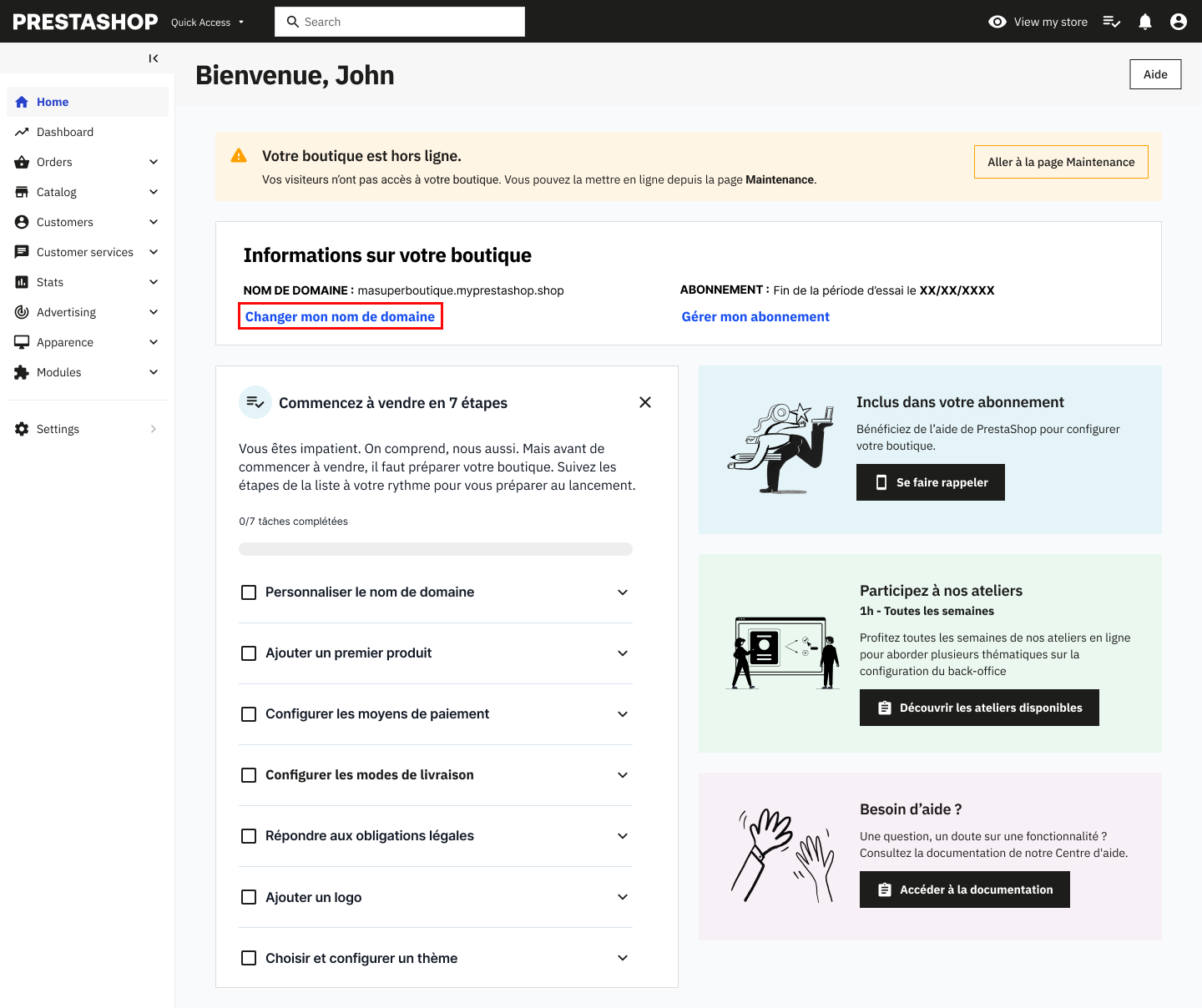
- Haga clic en Conectar un dominio existente.
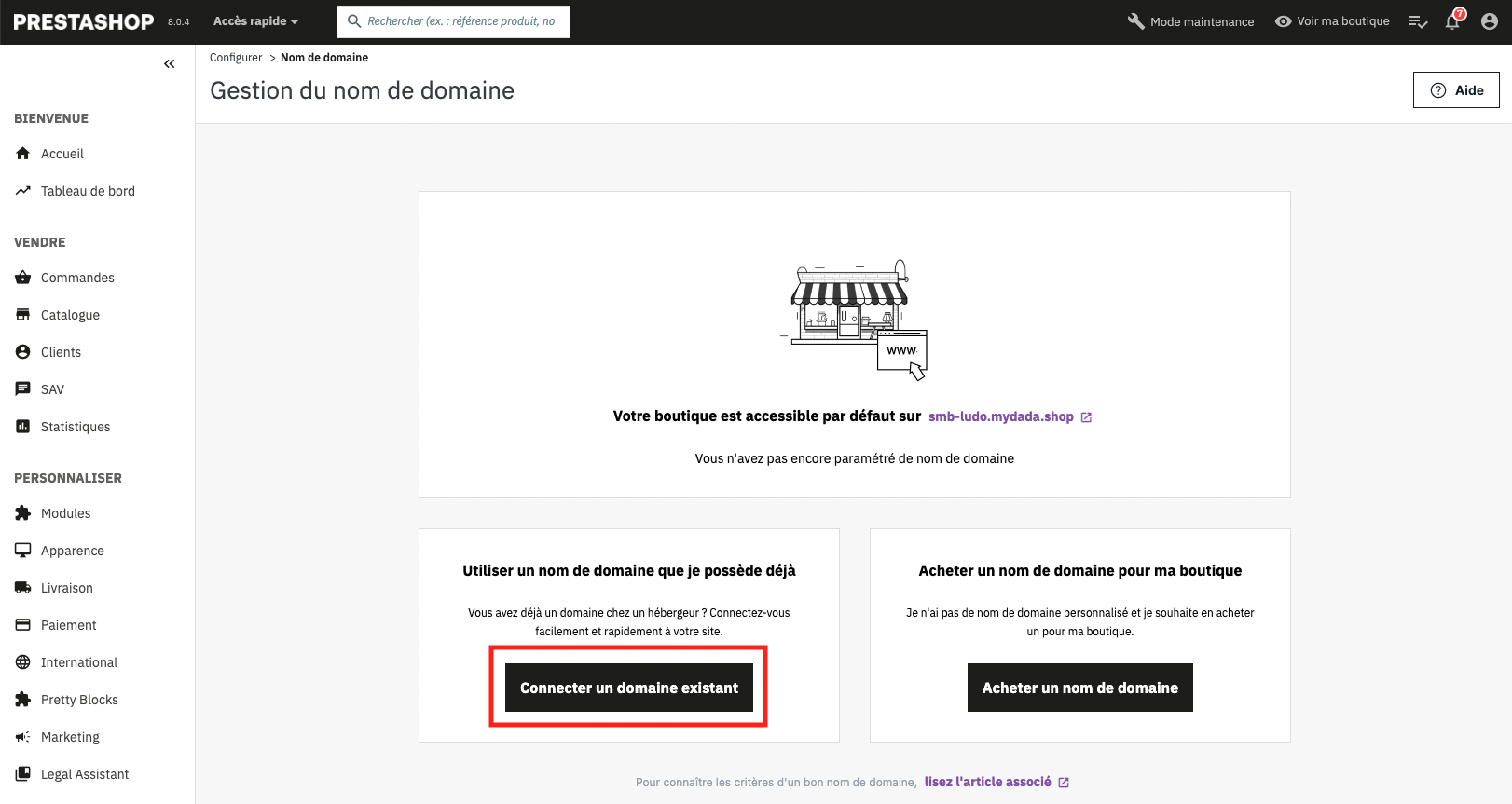
- Introduzca su nombre de dominio, por ejemplo maboutique.fr, y haga clic en Siguiente.
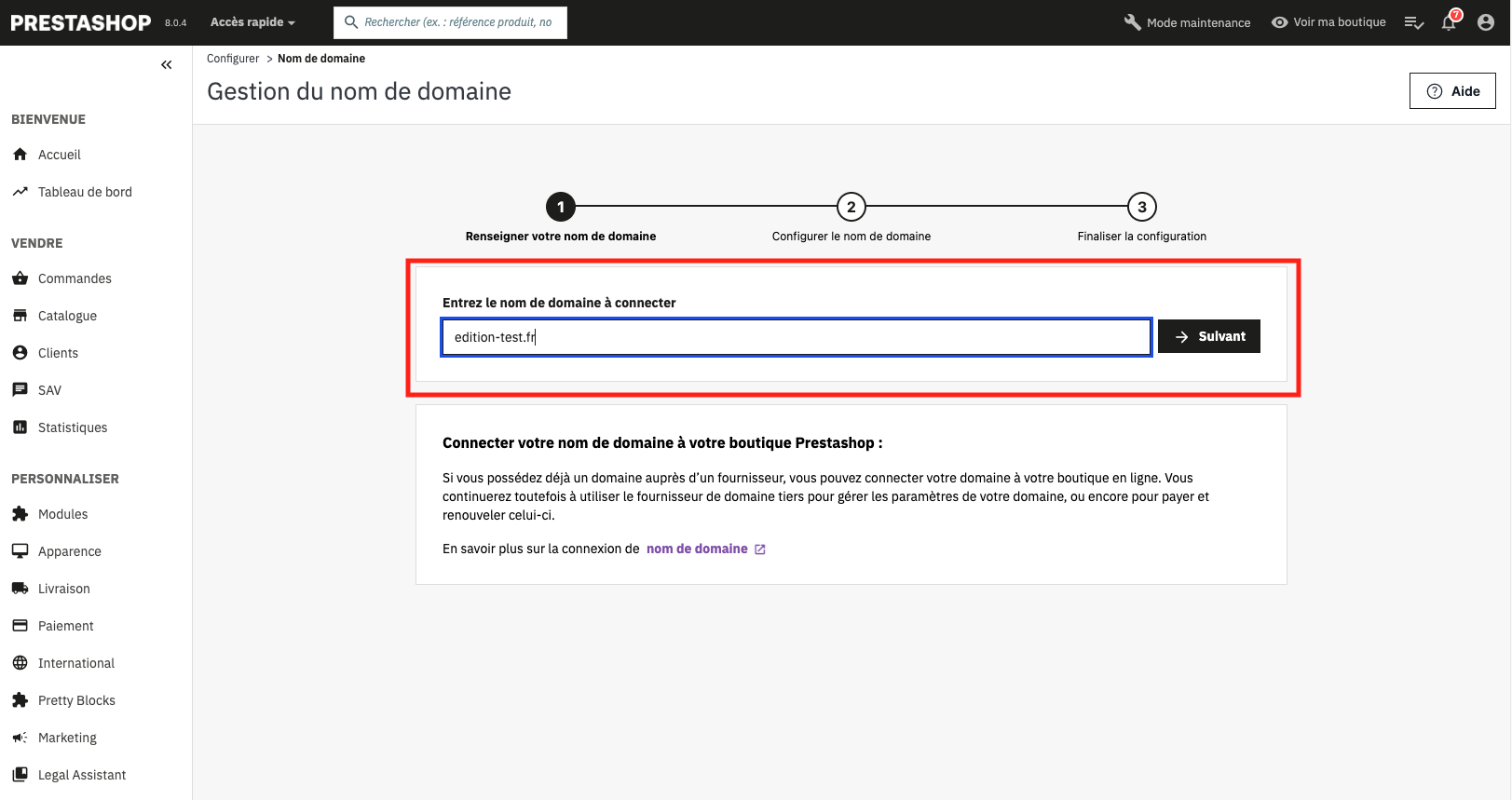
Configuración del nombre de dominio
PrestaShop muestra 3 tipos de registro:
- Grabación TXT
- La A
- Inscripción en la AAAA
Se da un valor para cada tipo de registro (compuesto por números, caracteres especiales y letras para el registro TXT).
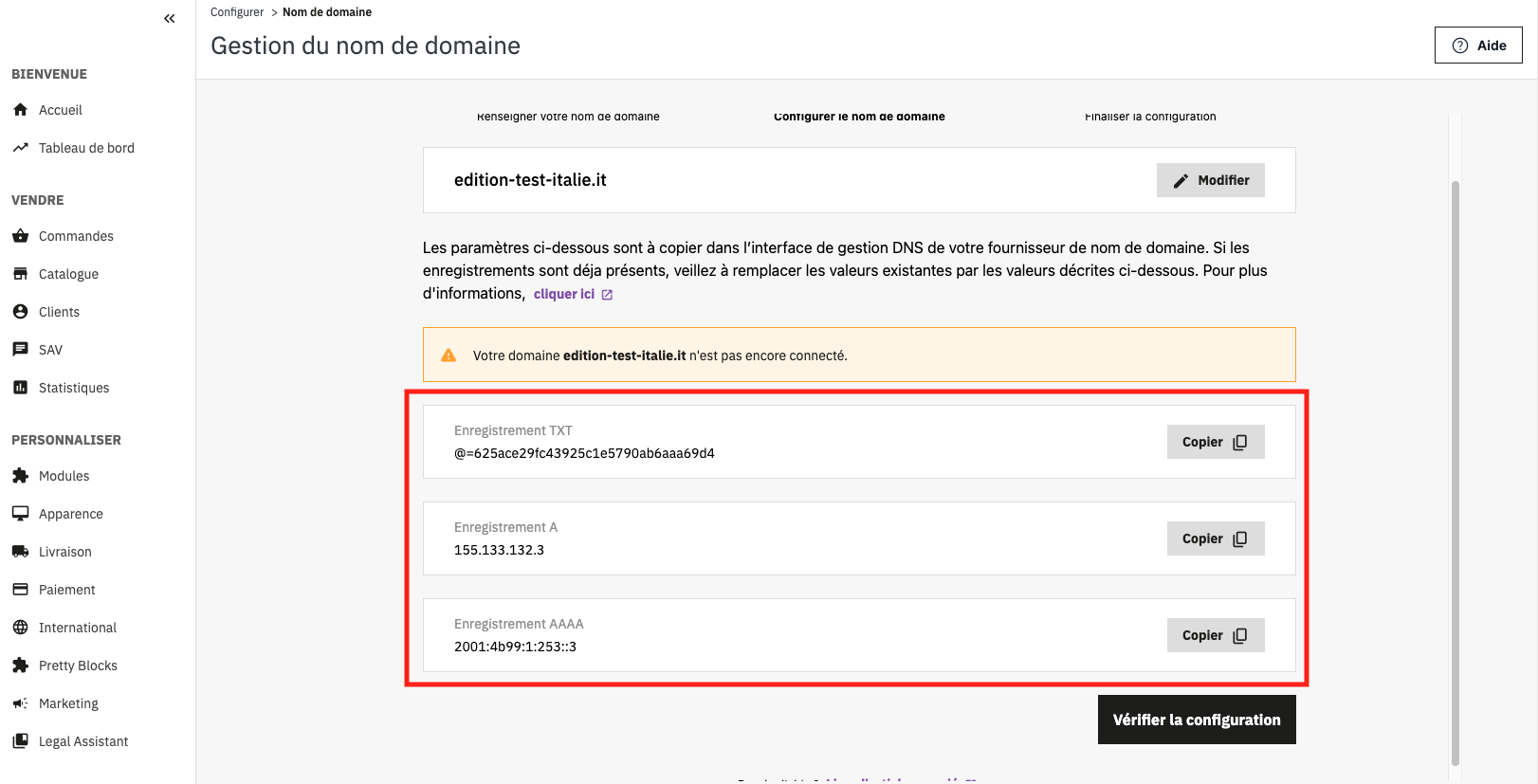
Para conectar su nombre de dominio a PrestaShop, deberá copiar cada valor y pegarlo en la interfaz de su proveedor de nombres de dominio. Para ello:
- Conéctese a su cuenta en la página web de su proveedor. Para este artículo, hemos utilizado el proveedor IONOS.
- En la página web de su proveedor, vaya a los registros DNS de su nombre de dominio.
- Aparecerá una lista de tipos de registro. Identifique los tipos de registro TXT, A y AAAA.
- Para cada registro, copie el valor proporcionado en su back office PrestaShop y péguelo en el campo Valor del lado del proveedor.
- Guarde los cambios en el sitio de su proveedor y vuelva a su back office PrestaShop para comprobar la configuración.
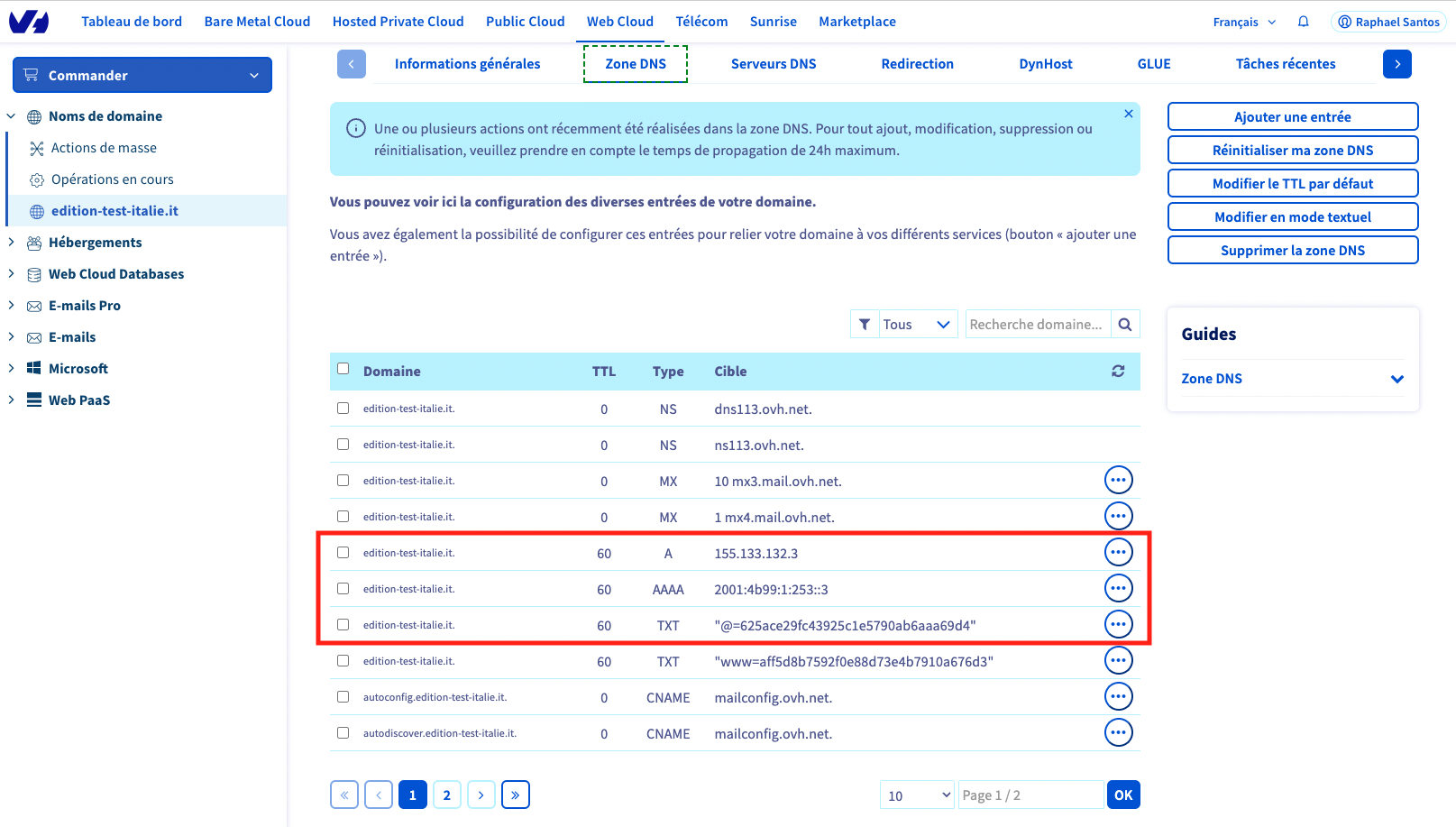
|
💡 Si los registros TXT, A y AAAA aún no han sido creados por su proveedor, puede añadirlos manualmente completando cada campo (véase más abajo). |
Detalle de los campos a rellenar para cada registro :
Tipo: TXT, A, o AAAA dependiendo del registro que esté añadiendo/editando.
Nombre del host: utilice el valor predeterminado o déjelo en blanco (según el proveedor).
Valor: Copie el valor indicado en el back office PrestaShop Hosted para el tipo de registro en cuestión y péguelo.
TTL: Utilice el valor por defecto o déjelo en blanco (dependiendo del proveedor)
Finalización de la configuración
Cuando termine :
- Vuelva a su despacho en PrestaShop Hosted. Aparecerá un mensaje de éxito indicándole que su dominio se ha conectado correctamente. Pulse Siguiente para pasar al último paso.
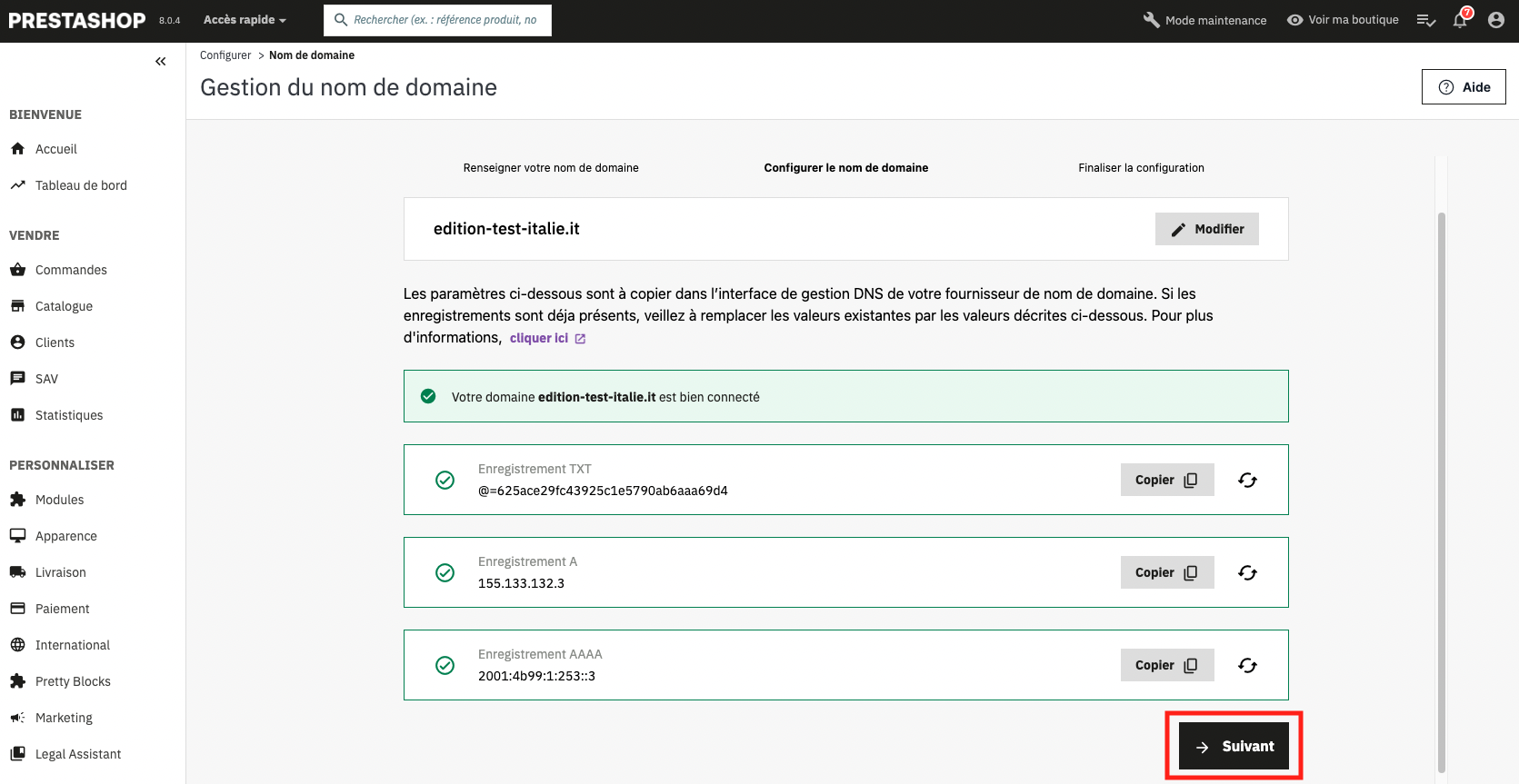
- Permanezca en la página mientras se produce la sincronización.
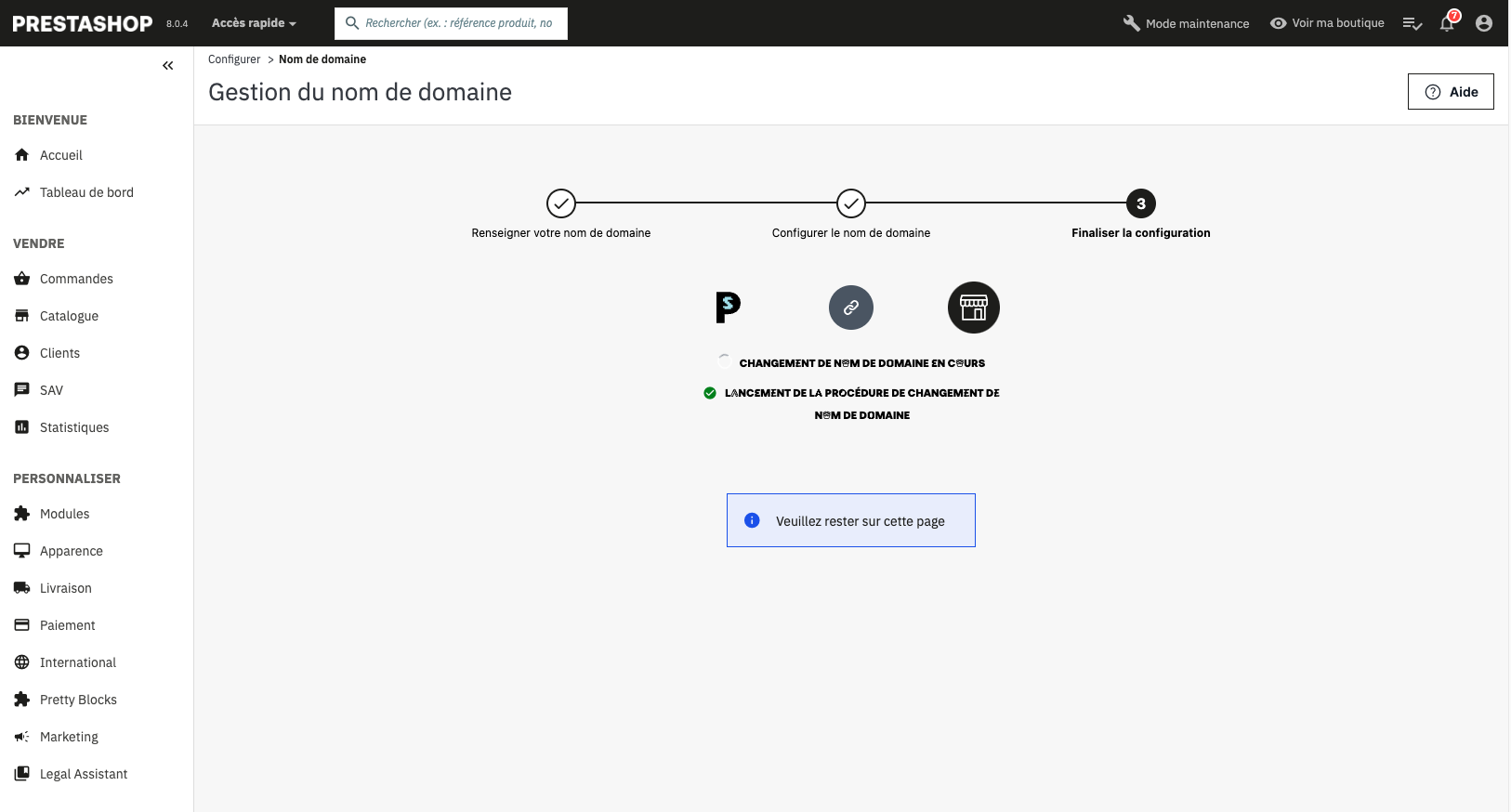
- Cuando aparezca el botón Finalizar redirección, pulse sobre él.
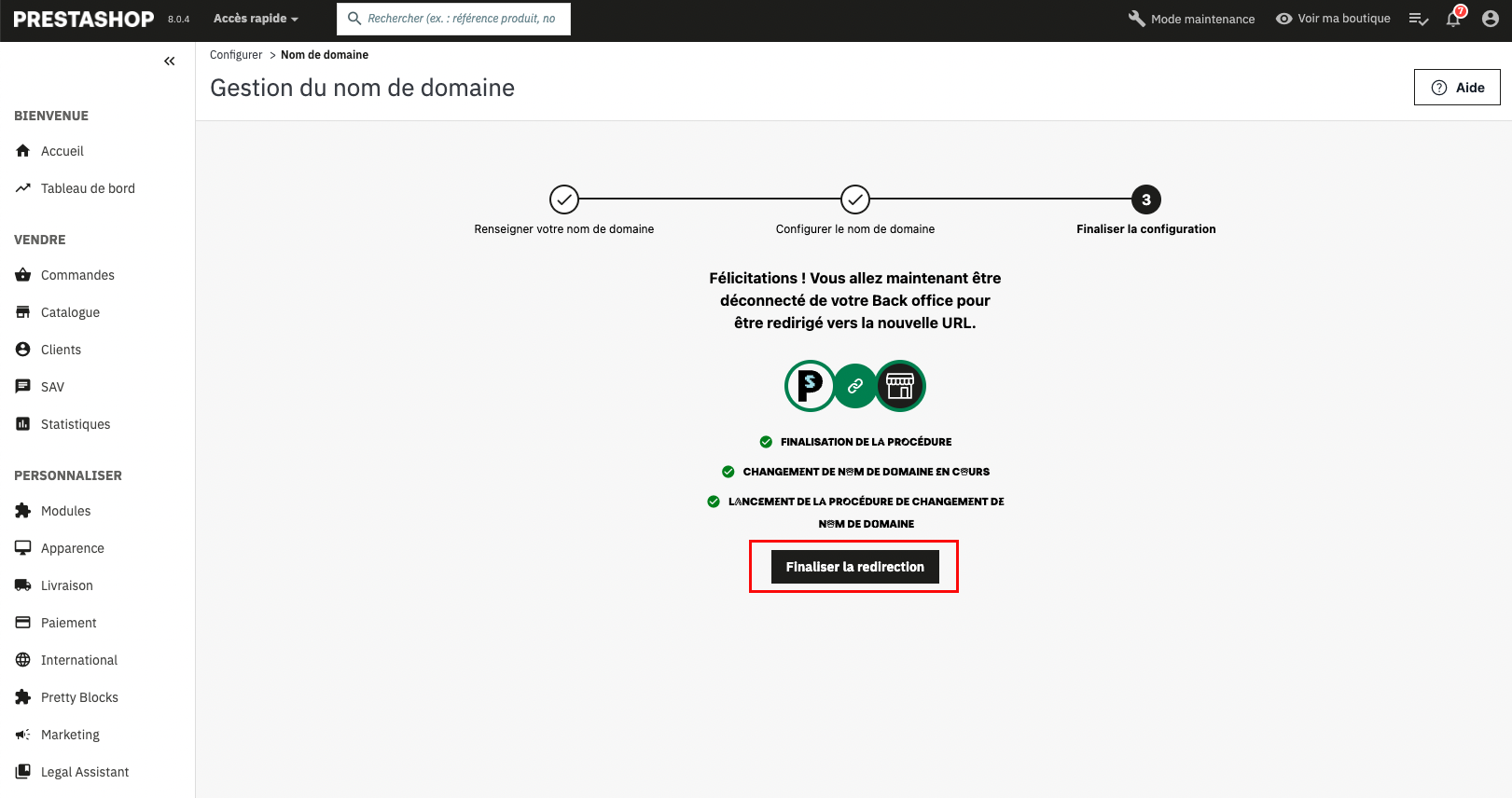
- A continuación, se desconectará de su back office. Puede volver a conectarse desde su nueva URL.
⚠️Este artículo ha sido traducido por un programa de traducción automática. En caso de duda, consulte el artículo en francés o inglés.
Compartir